Премахни Safari redirect вирус (Инструкции за премахване на вирус) - Безплатни инструкции
Упътване за премахване на Safari redirect вируси
Какво е Пренасочващ вирус Safari?
Пренасочващият вирус Safari търси слабости в браузъра ви
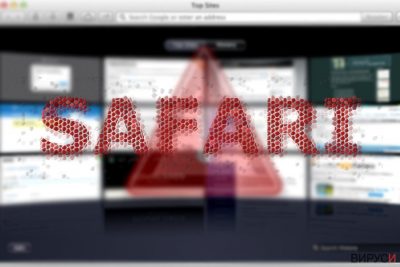
Пренасочващият вирус Safari може да предизвика различни явления, които да прекъсват сесиите ви на сърфиране. Както предполага и наименованието му, вирусът поразяващ Safari, може да ви подведе към съмнителни домейни, които да ви притесняват с досадни съобщения за инсталиране на определени приложения или да ви засипва с досадни търговски реклами.
Дори операционна система macOs да има по-добър имунитет към виртуални заплахи, наивно е да смятаме, че системата не е уязвима изобщо. Скорошни изследвания разкриват доста на брой пробиви в сигурността на macOs и Safari.
За съжаление пренасочващият вирус Safari е една от зловредните програми, които експлоатират тези уязвимости. Тя е копие на подобни браузърни пренасочващи инфекции за други браузъри:
Пренасочващият вирус Safari не работи чрез специфично приложение. Затова неговото откриване може да отнеме повече време от обикновено. Освен това може и да не откриете съмнителния софтуер в системния списък с програми за деинсталиране, въпреки че тази инфекция може да улесни инсталирането на съмнителни приложения.
Нека разгледаме евентуалното поведение и симптоми, които ще ви помогнат да определите дали браузърът ви Safari е бил засегнат. Ако не можете повече да отблъсквате досадните реклами, премахнете пренасочващия вирус Safari с помощта на антишпионски инструмент, като FortectIntego или Malwarebytes. Също така, добре е да хвърлите един поглед и на ръководството за ръчно премахване.
Различни форми на пренасочващия зловреден софтуер Safari
Когато този вид инфекция се настани в браузъра ви, тя показва присъствието си чрез:
- Пренасочване на потребителите към домейни за пазаруване или сайтове за видео стрийминг със слаби SSL сертификати
- Подвеждане към домейни промотиращи порнографско съдържание
- Реклама на потенциално опасни браузър-разширения
- Принуждава потребителите да инсталират фалшиви обновления на Safari или съмнителни скенери за браузър
- Пренасочва потребителите към скамове за техническа поддръжка, които са базирани на браузъри
- Засипва ви със спонсорирани реклами
Рано или късно ще забележите, че има зловредно присъствие в браузъра ви. Измамите с техническа поддръжка и фалшиви актуалзизации са най-популярните разновидности на този вирус за браузъра Safari.
Що се отнася до последния, лесно може да направите разлика между легитимни съобщения за актуализация и фалшиви изскачащи такива просто като погледнете URL домейна промотиращ тази актуализация. Дори и самото известие да изглежда идентично с оригиналното, случайният URL адрес състоящ се от случайни цифри и символи ще ви подскаже, че обновлението не идва от Apple.
Друга популярна тенденция за подвеждане от пренасочващия вирус е пренасочване към непознати уеб страници, които искат от вас да инсталирате съмнителен Adobe Flash Player или друг инструмент. 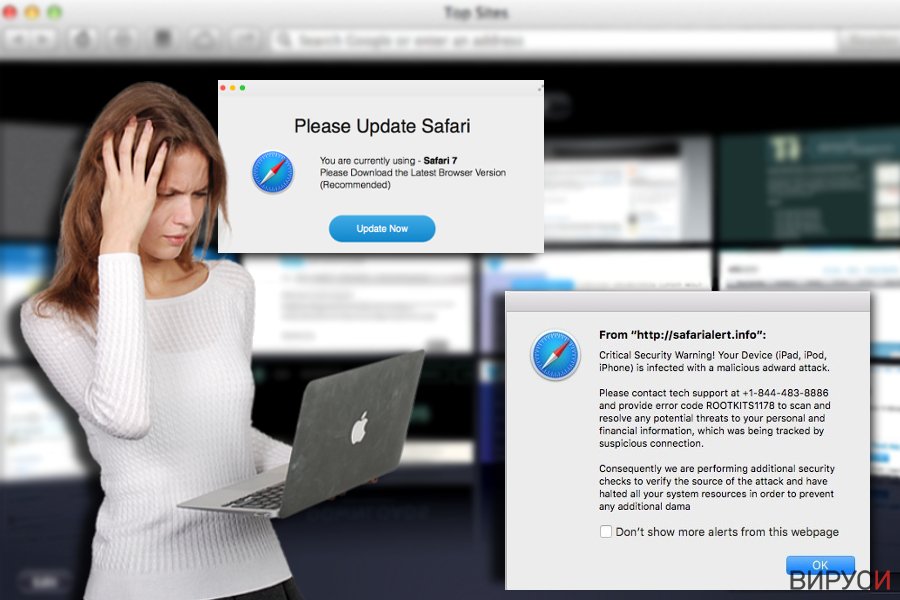
Някои от тези домейни дори „се държат“ доста агресивно: искат от вас да активирате разширение, за да може да напуснете страницата. В този случай няма нужда да активирате никакви добавки, а вместо това насилствено затворете страницата.
Други разновидности на пренасочващия вирус действат чрез уеб скриптове, които ви водят до уеб страници, които уж алармират, че компютърът ви е заразен. Обикновено създателите на подобни заплахи за браузър използват името на добре позната заплаха, за да създадат по-страховито впечатление.
Твърдения, че компютъра ви ще бъде „деактивиран“ или „блокиран“ са просто абсурдни. Подобни съобщения винаги съдържат телефонен номер и ви принуждават да вземете незабавни мерки в рамките на 5 минути. В този случай най-добре е да затворите раздела чрез Монитора на активността (Activity Monitor).
Друг възможен сценарий за пренасочващия вирус на браузъра Safari е, че може да ви доведе до уеб страници, съдържащи експлоатационни инструменти. Последните широко се използват от определени групи създатели на рансъмуер като Cerber или CryptoMix.
Освен това, зловредният софтуер предназначен за браузъри използва зловредната технология Clickonce. Както предполага и наименованието и, подобна технология улеснява похищението на зловредния софтуер, когато потребителят кликне еднократно върху линк или заразен файл.
Също така, трябва да сте наясно, че пренасочващите инфекции помагат и за шпионирането на потребителите. Тъй като работят чрез уеб скриптове, те може да се използват за събиране на информация, която да идентифицира навиците на сърфиране на потребителите.
Възможно е и да се опитат да събират и лични данни. В резултат на това, скоро папката ви спам на електронната поща може да бъде затрупана със съобщения предлагащи съмнителни продукти или услуги. В някои случаи, такива съобщения може да съдържат и по-опасни прикачени файлове.
Що се отнася до потребителите, които използват мобилната версия на Safari – те също трябва да са много бдителни. Подобни вариации на пренасочващи инфекции може не само да ви заливат с реклами, но и да ви пренасочат към съмнителни домейни, преди да ви върнат на легитимната уеб страница, например Google, Yahoo или Amazon.
Съвети за откриване и предпазване от вируса
Ако си имате работа с пренасочващия компютърен вирус Safari, имате големи шансове да го обуздаете и избегнете. Имайки предвид по-горе описаните особености на работа, пренасочващият вирус действа чрез уеб скриптове, които не са видими за обикновените потребители. И все пак, тяхната „безформена форма“ им позволява да изпълняват някои команди. Най-вероятно е да се натъкнете на тях в peer-to-peer домейни за споделяне на файлове или поддържани от реклами сайтове за видео стрийминг и игри.
Подобни домейни често съдържат реклами като “No one has played this game../Никой още не е играл на такава игра”, “Things no one knew about…/Неща, за които никой не знае” и други подобни. Тези домейни често съдържат фалшиви бутони, които ви препоръчват да инсталирате силно подозрителни скенери за вируси. Ако сте били похитени от пренасочващия вирус Safari по този начин, ще имате нужда от инструмент за премахване на зловреден софтуер, който да ви помогне да изкорените инфекцията.
Освен това, въпреки че тези пренасочващи браузърни инфекции за Safari не функционират като приложения, добре е да обръщате внимание и на инсталационните помощници. Независимо от това каква програма изтегляте, избирайте „Потребителски“ настройки, за да откриете неуместните добавки и да откажете инсталацията им.
Отървете се от пренасочващия зловреден софтуер Safari
За да откриете и изтриете всички компоненти на вируса за браузър, както и самия него, може да комбинирате двата метода – автоматичен и ръчен. Що се отнася до последния, по-долу ще намерите ръководство как да изтриете всички съмнителни разширения, които може да са свързани с пренасочващия вирус Safari.
Инструкциите, също така, ще ви покажат как да нулирате настройките на браузъра, за да се отървете от уеб скриптовете. Това ще ви помогне и за премахването на пренасочващия вирус Safari. Също така, може да разгледате и списъка със системни приложения, за да проверите дали в компютъра ви не са се настанили съмнителни приложения.
Може да премахнете, нанесените от вируса щети, като използвате FortectIntego. SpyHunter 5Combo Cleaner и Malwarebytes са подходящи за откриване на потенциално нежелани програми и вируси, заедно с всичките им файлове и записи в регистрите, които са свързани с тях.
Упътване за ръчно премахване на Safari redirect вируси
Деинсталиране от Windows
За да премахнете Пренасочващ вирус Safari от устройства с Windows 10/8, следвайте дадените по-долу стъпки:
- Въведете Control Panel (Контролен панел) в полето за търсене на Windows и натиснете Enter или кликнете върху резултатите от търсенето.
- В Programs/Програми, изберете Uninstall a program/Деинсталиране на програма.

- От списъка открийте записите свързани с Пренасочващ вирус Safari (или всякакви други инсталирани наскоро съмнителни програми).
- Кликнете с десния бутон на мишката върху приложението и изберете Uninstall/Деинсталиране.
- Ако се появи User Account Control/Управление на потребителски профили натиснете Yes/Да.
- Изчакайте да се финализира деинсталацията и натиснете OK.

Ако използвате Windows 7/XP, използвайте следните инструкции:
- Кликнете върху старт менюто Windows Start > Control Panel/Контролен панел разположен в десния прозорец (ако използвате Windows XP, кликнете върху Add/Remove Programs/Добавяне/премахване на програма).
- В Контролния панел, изберете Programs/Програми > Uninstall a program/Деинсталиране на програма.

- Изберете нежеланото приложение като кликнете върху него веднъж.
- В горния край натиснете Uninstall/Change/Деинсталиране/Промяна.
- В прозореца за потвърждение, изберете Yes/Да.
- Натиснете OK след като процеса по премахване бъде финализиран.
Премахване на Safari redirect от Mac OS X система
-
Ако използвате OS X, натиснете Go горе вляво и изберете Applications.

-
Изчакайте, докато видите папката Applications и гледайте за Safari redirect или други съмнителни програми. Сега натиснете дясно копче на всяко подобно въведение и изберете Move to Trash.

Нулиране на настройките на MS Edge/Chromium Edge
Изтриване на нежелани разширения от МS Edge:
- Натиснете Меню/Menu (трите хоризонтални точки в горния десен ъгъл на прозореца на браузъра) и изберете Разширения/Extensions.
- От списъка изберете разширението и кликнете върху иконата със зъбно колело.
- Кликнете върху Деинсталиране/Uninstall най-отдолу.

Изчистете бисквитките и данните от сърфиране:
- Кликнете върху Меню/Menu (трите хоризонтални точки в горния десен ъгъл на прозореца на браузъра) и изберете Поверителност и сигурност/Privacy & security.
- В раздела Изтриване на данните за сърфиране/Clear browsing data, натиснете бутона Изберете какво да изчистите/Choose what to clear.
- Изберете всичко (с изключение на пароли, въпреки че може да искате да включите също и разрешителни за медии, ако е приложимо) и натиснете Изтриване/Clear.

Възстановете настройките за нов раздел и начална страница:
- Кликнете върху иконата на менюто и изберете Настройки/Settings.
- След това намерете раздел При стартиране/On startup.
- Натиснете Деактивирай/Disable в случай че откриете съмнителен домейн.
Ако горният метод не сработи, нулирайте настройките на MS Edge по следния начин:
- Натиснете Ctrl + Shift + Esc, за да отворите Мениджъра на задачите/Task Manager.
- Натиснете стрелката Повече информация/More details в дъното на прозореца.
- Изберете раздел Информация/Details.
- Сега скролнете надолу и намерете всички записи, които съдържат Microsoft Edge в името си. Кликвате с десен бутон на всеки един от тях и избирате Край на задачата/End Task, за да прекъснете работата на MS Edge.

Ако този начин не успее да ви помогне, ще трябва да използвате разширения метод за нулиране настройките на Edge. Не забравяйте, че преди това трябва да архивирате данните си.
- В компютъра си намерете следната папка: C:\\Users\\%username%\\AppData\\Local\\Packages\\Microsoft.MicrosoftEdge_8wekyb3d8bbwe.
- Натиснете Ctrl + A на клавиатурата, за да изберете всички папки.
- Кликнете с десен бутон върху тях и изберете Изтриване/Delete

- Сега кликнете с десен бутон на мишката върху Start бутона и изберете Windows PowerShell (Admin).
- Когато се отвори новия прозорец, копирайте и поставете следната команда и след това натиснете Enter:
Get-AppXPackage -AllUsers -Name Microsoft.MicrosoftEdge | Foreach {Add-AppxPackage -DisableDevelopmentMode -Register “$($_.InstallLocation)\\AppXManifest.xml” -Verbose

Инструкции за базиран на Chromium Edge
Изтрийте разширенията от MS Edge (Chromium):
- Отворете Edge и изберете Настройки/Settings > Extensions/Разширения.
- Изтрийте нежеланите разширения като натиснете Премахване/Remove.

Изчистване на кеша и данните за сайта:
- Отворете Меню/Menu и отидете в Настройки/Settings.
- Изберете Поверителност и услуги/Privacy and services.
- Под Изчистване на данните за сърфирането/Clear browsing data, натиснете Изберете какво да изчистите/Choose what to clear.
- Под Времеви диапазон/Time range, изберете През цялото време/All time.
- Изберете Почистване сега/Clear now.

Нулиране на настройките на базиран на Chromium MS Edge:
- Отворете Меню/Menu и изберете Настройки/Settings.
- От лявата страна изберете Нулиране на настройките/Reset settings.
- Изберете Възстановяване на настройките до стойностите им по подразбиране/Restore settings to their default values.
- Потвърдете с Възстанови/Reset.

Нулиране на настройките на Mozilla Firefox
Премахване на опасни разширения:
- Отворете браузъра Mozilla Firefox и кликнете върху Menu/Меню (три хоризонтални линии в горния десен ъгъл на прозореца).
- Изберете Add-ons/Добавки.
- Тук изберете плъгини, които са свързани с Пренасочващ вирус Safari и натиснете Remove/Премахване.

Нулирайте началната страница:
- Кликнете върху трите хоризонтални линии в горния десен ъгъл, за да се отвори менюто.
- Изберете Options/Опции.
- В опциите Home/начална страница, въведете предпочитан от вас сайт, който ще се отваря всеки път, когато отворите Mozilla Firefox.
Изчистете бисквитките и данните за уеб страницата:
- Натиснете Menu/Меню и изберете Options/Опции.
- Отидете в раздел Privacy & Security/Поверителност и сигурност.
- Скролнете надолу докато откриете Cookies and Site Data/Бисквитки и данни за уеб страницата.
- Натиснете Clear Data/Изчистване на данните…
- Изберете Cookies and Site Data/Бисквитки и данни за уеб страницата, както и Cached Web Content/Кеширано уеб съдържание и натиснете Clear/Изчистване.

Нулиране на настройките на Mozilla Firefox
В случай че Пренасочващ вирус Safari не бъде премахнато след като сте изпълнили горните инструкции, нулирайте настройките на Mozilla Firefox:
- Отворете браузъра Mozilla Firefox и натиснете Menu/Меню.
- Отидете в Help/Помощ и след това изберете Troubleshooting Information/Информация за разрешаване на проблеми.

- В раздела Give Firefox a tune up/Настройки на Firefox кликнете върху Refresh Firefox…/Опресняване на Firefox…
- След като се появи изскачащия прозорец, потвърдете действието като натиснете Refresh Firefox/Опресняване на Firefox – това трябва да финализира премахването на Пренасочващ вирус Safari.

Нулиране на настройките на Google Chrome
Изтриване на зловредните разширения от Google Chrome:
- Отворете Google Chrome, кликнете върху Менюто/Menu (три вертикални точки в горния десен ъгъл) и изберете Още инструменти/More tools > /Разширения/Extensions.
- В новоотворения прозорец ще видите всички инсталирани разширения. Деинсталирайте всички съмнителни плъгини, които могат да имат връзка с Пренасочващ вирус Safari като кликнете върху Премахване/Remove.

Изчистете кеш паметта и уеб данните от Chrome:
- Кликнете върху Меню/Menu и изберете и изберете Настройки/Settings.
- В раздела Поверителност и сигурност/Privacy and security, изберете Изчистване на данните за сърфирането/Clear browsing data.
- Изберете История на сърфиране, бисквитки и други данни за сайта/Browsing history, Cookies and other site data, както и Кеширани изображения/Cached images и файлове/files.
- Натиснете Изтриване на данни/Clear data.

Промяна на началната страница:
- Кликнете върху менюто и изберете Настройки/Settings.
- Потърсете съмнителен сайт като Пренасочващ вирус Safari в раздела При стартиране/On startup.
- Кликнете върху Отваряне на специфична или няколко страници/Open a specific or set of pages и кликнете върху трите точки, за да се появи опцията Премахване/Remove.
Нулиране на настройките на Google Chrome:
Ако предните методи не са успели да ви помогнат, нулирайте настройките на Google Chrome, за да елиминирате всички компоненти на Пренасочващ вирус Safari:
- Отворете Меню/Menu и изберете Настройки/Settings.
- В Настройки/Settings, скролвате надолу и кликвате върху Разширени/Advanced.
- Отново скролвате надолу и намирате раздела Нулиране и изчистване/ Reset and clean up.
- Сега натискате Възстановяване на настройките към първоначалното им състояние/Restore settings to their original defaults.
- Потвърдете с Нулиране на настройките/Reset settings за да финализирате премахването на Пренасочващ вирус Safari.

Нулиране на настройките на Safari
Следвайте внимателно инструкциите за да премахнете напълно пренасочващия вирус Safari. в случай че бъдете пренасочени към скам за техническа поддръжка, трябва да стартирате Мониторът на дейностите (Activity Monitor), да откриете процеса отговорен за дейностите на браузъра и да натиснете Force Quit/Принудително спиране.
Премахнете нежеланите разширения от Safari:
- Кликнете върху Safari > Preferences…/Предпочитания…
- В новия прозорец, изберете Extensions/Разширения.
- Изберете нежеланото приложение свързано с Пренасочващ вирус Safari и изберете Uninstall/Деинсталирай.

Изчистете бисквитките и други данни за уеб страници от Safari:
- Кликнете Safari > Clear History…/Изчисти история
- От падащото меню под Clear/Изчисти, изберете all history/цялата история.
- Потвърдете с Clear History/Изчисти историята.

Нулирайте настройките на Safari, ако горните стъпки не са ви помогнали:
- Кликнете върхуSafari > Preferences…/Предпочитания…
- Отидете в раздел Advanced/Разширени.
- Поставете тикче на Show Develop menu/Показване на менюто за разработка в лентата с менюто.
- От лентата с менюто, кликнете Develop, и след това изберете Empty Caches/Изчисти кеш.

След изтриването на тази потенциално нежелана програма и поправянето на всеки един от браузърите Ви, препоръчваме да сканирате компютъра си с добра антивирусна. Това ще помогне да се отървете от регистърни следи от Safari redirect и също така ще намери свързани паразити и възможни инфекции с малуер. За тази цел можете да използвате нашият най-добър малуер ремувър: FortectIntego, SpyHunter 5Combo Cleaner или Malwarebytes.
Препоръчано за Вас
Не позволявайте на правителството да ви шпионира
Правителствата имат много причини за проследяване на потребителски данни и шпиониране на гражданите, затова е добре да се замислите и да разберете повече за съмнителните практики за събиране на информация. За да избегнете нежелано проследяване или шпиониране, трябва да бъдете напълно анонимни в Интернет.
Може да изберете различно местоположение, когато сте онлайн и имате достъп до желани материали без ограничение на специфично съдържание. Може да се радвате на Интернет връзка без рискове да бъдете хакнати, като използвате VPN услугата Private Internet Access.
Управлявайте информацията, която може да бъде използвана от правителството или трети страни и сърфирайте в мрежата без да бъдете шпионирани. Дори да не участвате в някакви незаконни дейности или се доверявате на избора си на услуги и платформи, имайте едно наум за собствената си сигурност и вземете превантивни мерки като използвате VPN услуга.
Архивиране на файлове в случай на атака на зловреден софтуер
Компютърните потребители могат да понесат различни загуби, които се дължат на кибер инфекции или на техни собствени грешки. Софтуерни проблеми, причинени от зловреден софтуер или загуба на информация, дължаща се на криптиране, могат да доведат до различни последици за устройството ви или дори до непоправими щети. Когато разполагате с адекватни актуални резервни файлове лесно може да се възстановите след подобен инцидент и да се върнете към работата си.
Актуализациите на резервните файлове след всяка промяна в устройството са изключителни важни, за да може да се върнете на точното място, на което сте спрели работа, когато зловреден софтуер или друг проблем с устройството е причинило загуба на информация или е прекъснало работата ви.
Когато разполагате с предишна версия на важен документ или проект, може да избегнете чувството на безсилие и стреса. Доста е полезно в случай на изненадваща зловредна атака. Използвайте Data Recovery Pro за възстановяване на системата.























